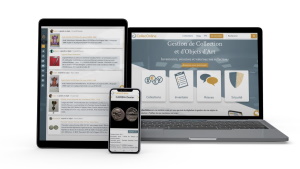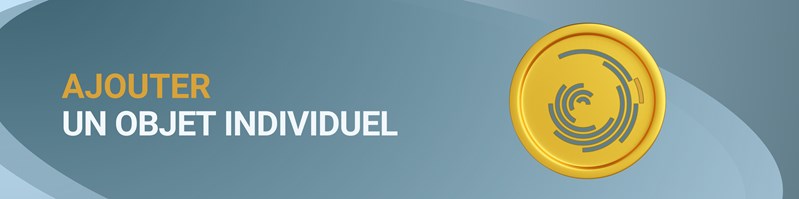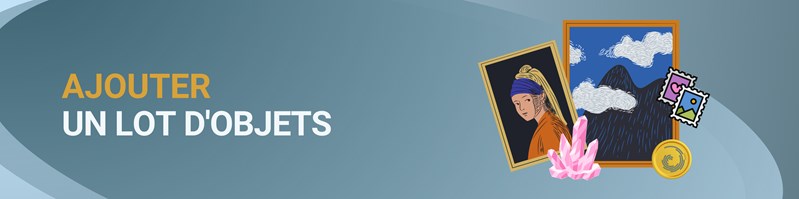4 - Création d'objets sur CollecOnline
Temps de lecture 4 min
![]()
Introduction
Dans le monde numérique d'aujourd'hui, la gestion des collections s'est transformée, rendant nécessaire une plateforme comme CollecOnline pour une organisation efficace. Que vous souhaitiez ajouter un objet singulier, un ensemble d'objets, des NFTs ou que vous cherchiez à exploiter pleinement les fonctionnalités avancées de la plateforme, chaque étape est cruciale pour présenter votre collection sous son meilleur jour. Dans cet article, nous détaillerons chaque étape, des basiques d'ajout aux astuces plus avancées pour garantir que votre collection est non seulement complète, mais aussi organisée de manière impeccable.
- Sommaire
- Ajouter un objet individuel
- Ajouter un lot d'objets
- Ajouter des NFTs
- Fonctionnalités supplémentaires sur les fiches-objets
1. Ajouter un objet individuel :
-
Depuis votre espace "Mes Collections" cliquez sur le bouton "Ajouter un objet".
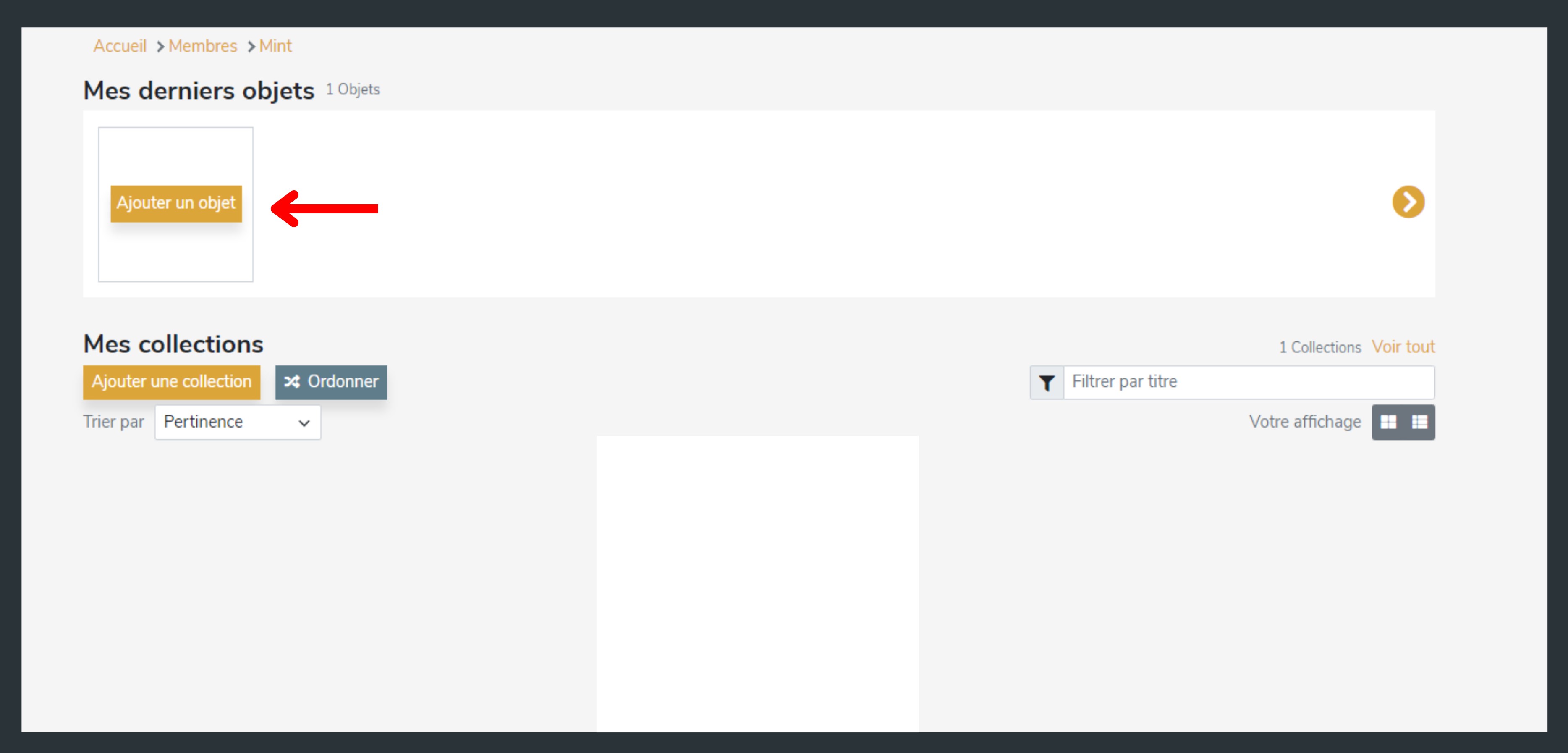
-
Onglet Description :
-
-
Renseignez un titre pour votre objet.
-
-
-
Utilisez l'éditeur de texte pour décrire votre objet : ajoutez du texte, changez de police, ajoutez de la couleur, etc.
-
Renseignez une référence et un lien externe (source, lien web…).
-
Ajoutez une ou plusieurs images. (Voir tutoriel sur la gestion d’images) Si vous êtes un utilisateur Premium, vous pouvez également ajouter une vidéo.
-
Cliquez sur "Suivant" pour accéder à l'onglet "Classement".
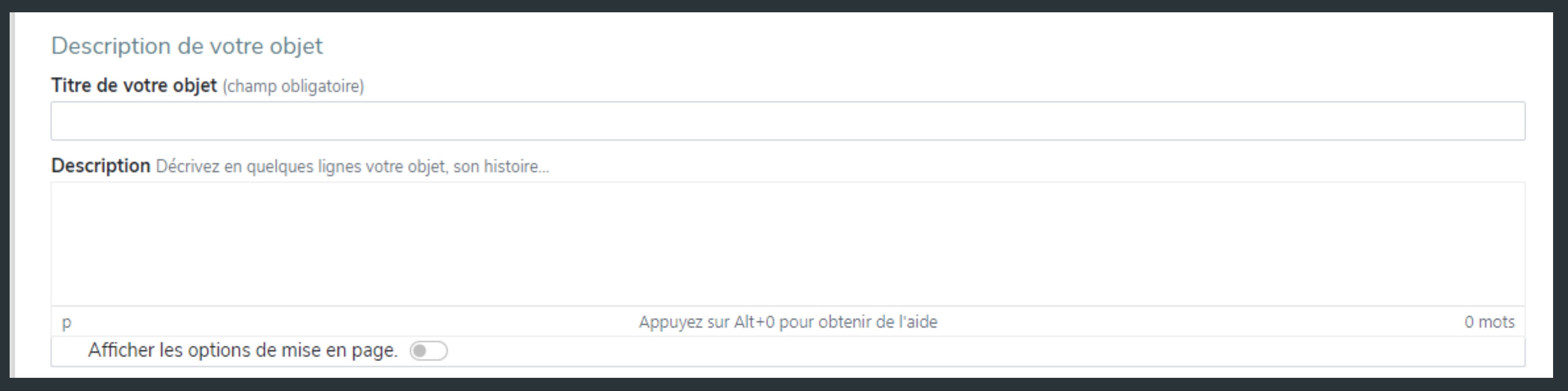
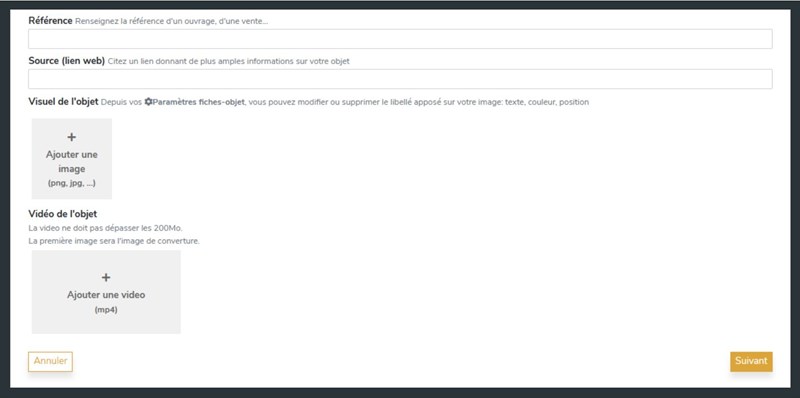
-
Onglet Classement :
-
-
Choisissez la catégorie principale de votre objet.
-
Ajoutez une catégorie secondaire si nécessaire.
-
Renseignez les caractéristiques de votre objet. Créez des champs supplémentaires via les "Paramètres fiches-objet" si besoin.
-
Cliquez sur "Suivant" pour accéder à l'onglet "Informations confidentielles".
-
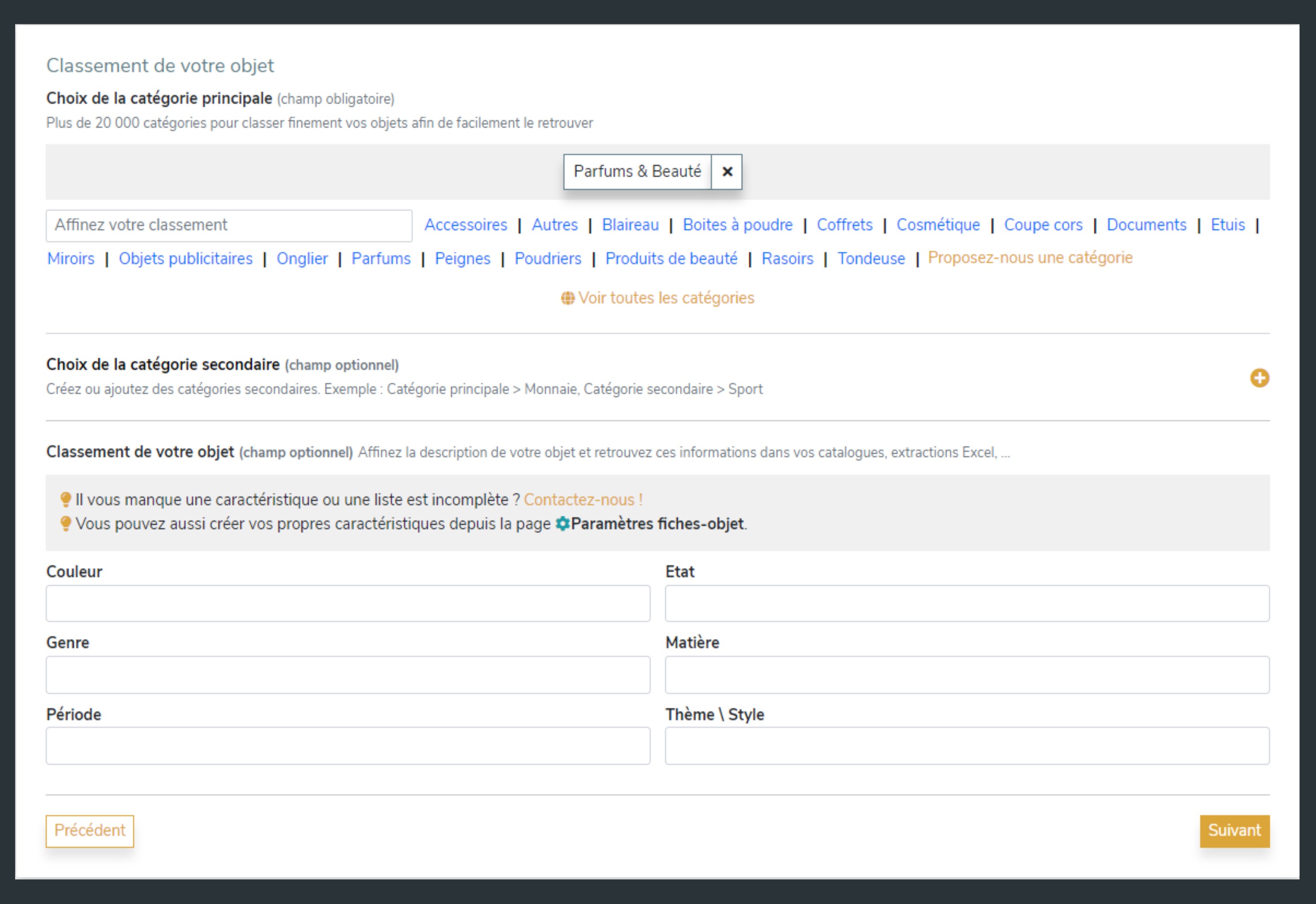
-
Onglet Informations confidentielles :
-
-
Renseignez les détails privés de votre objet : statut, estimation, numéro d'inventaire, localisation, etc.
-
Indiquez les informations d'achat ou de vente.
-
Importez des documents supplémentaires comme des factures ou des certificats d'authenticité.
-
Cliquez sur "Suivant" pour accéder à l'onglet "Collection".
-
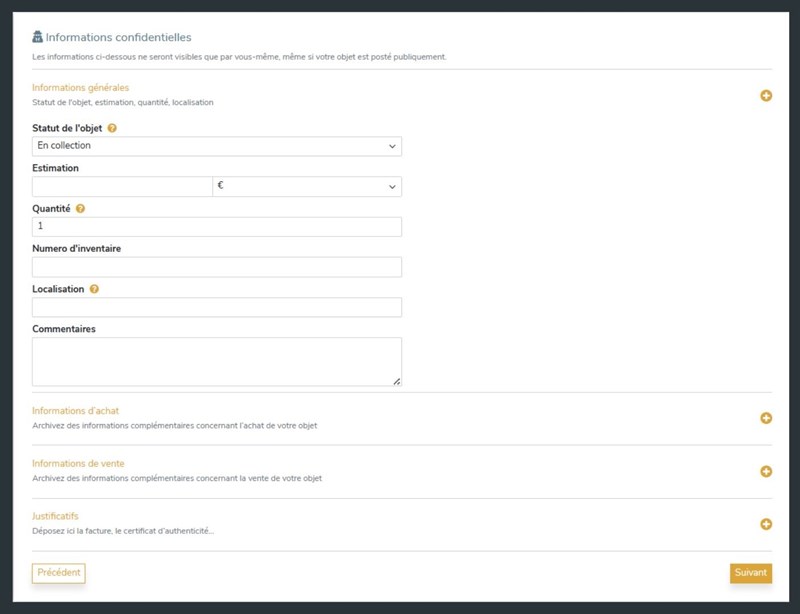
-
Onglet Collection :
-
-
Vérifiez ou modifiez la collection associée à votre objet.
-
Créez une nouvelle collection si nécessaire.
-
Cliquez sur "Suivant" pour accéder à l'onglet "Paramètres".
-
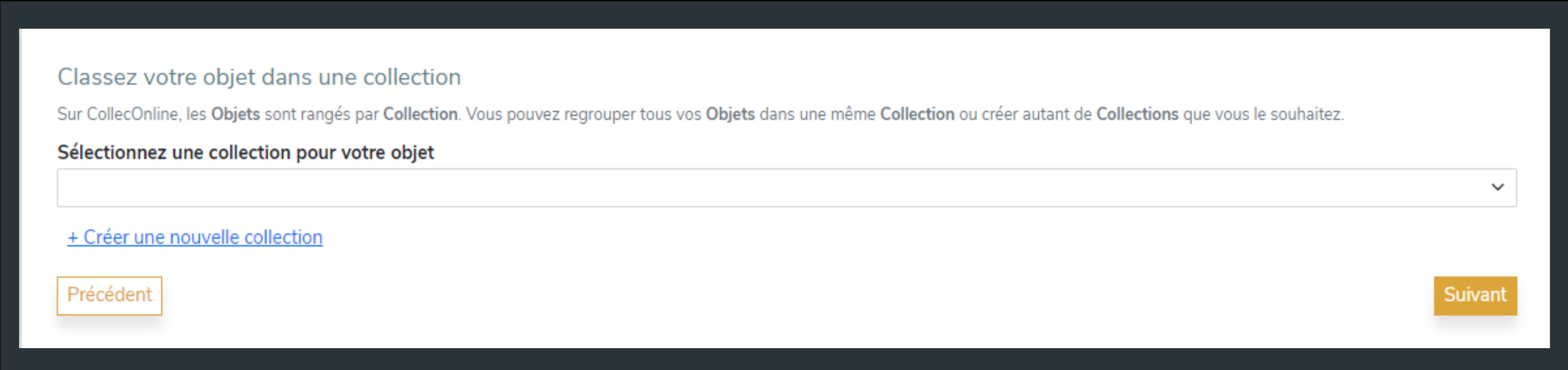
-
Onglet Paramètres :
-
-
Visibilité de l’objet : (à partir de l’abonnement classic) renseignez le niveau de visibilité de votre objet (Public, Privé, Relation.
-
Options d’affichage : Cochez les options d'affichage selon vos besoins.
-
Cliquez soit sur "Déposer mon objet en ligne" si vous êtes satisfait, soit sur "Sauvegarder".
-
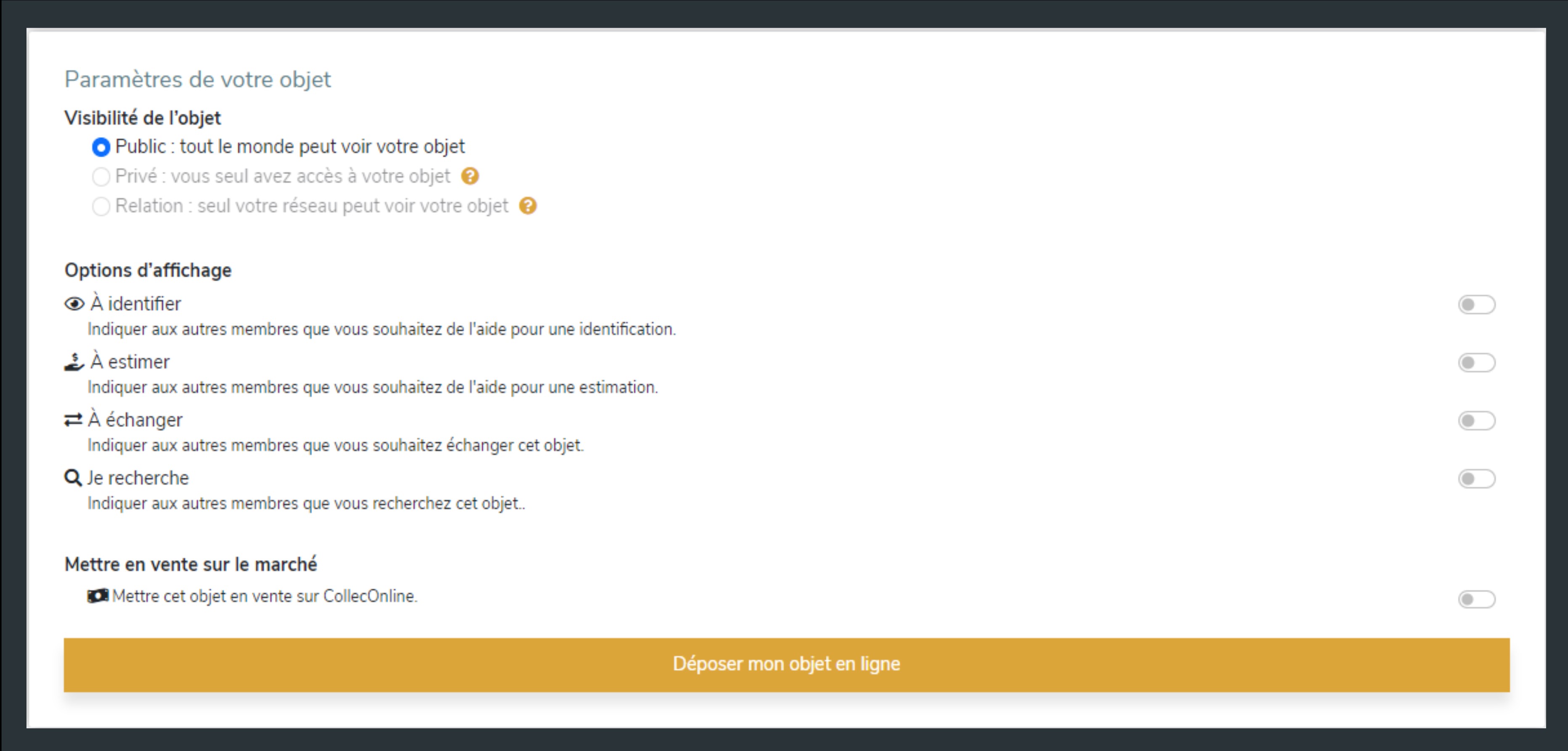
2. Ajouter un lot d'objets :
-
Depuis votre espace "Mes Collections" : Cliquez sur "Ajouter un objet" puis choisissez "Lot d’objets".
-
-
Sélectionnez jusqu'à 20 images. Par défaut, le nom du fichier de l'image est repris comme titre.
-
Notez que vous devrez compléter les détails de chaque objet ultérieurement si vous ajoutez plusieurs images, descriptions ou informations d'achat.
-
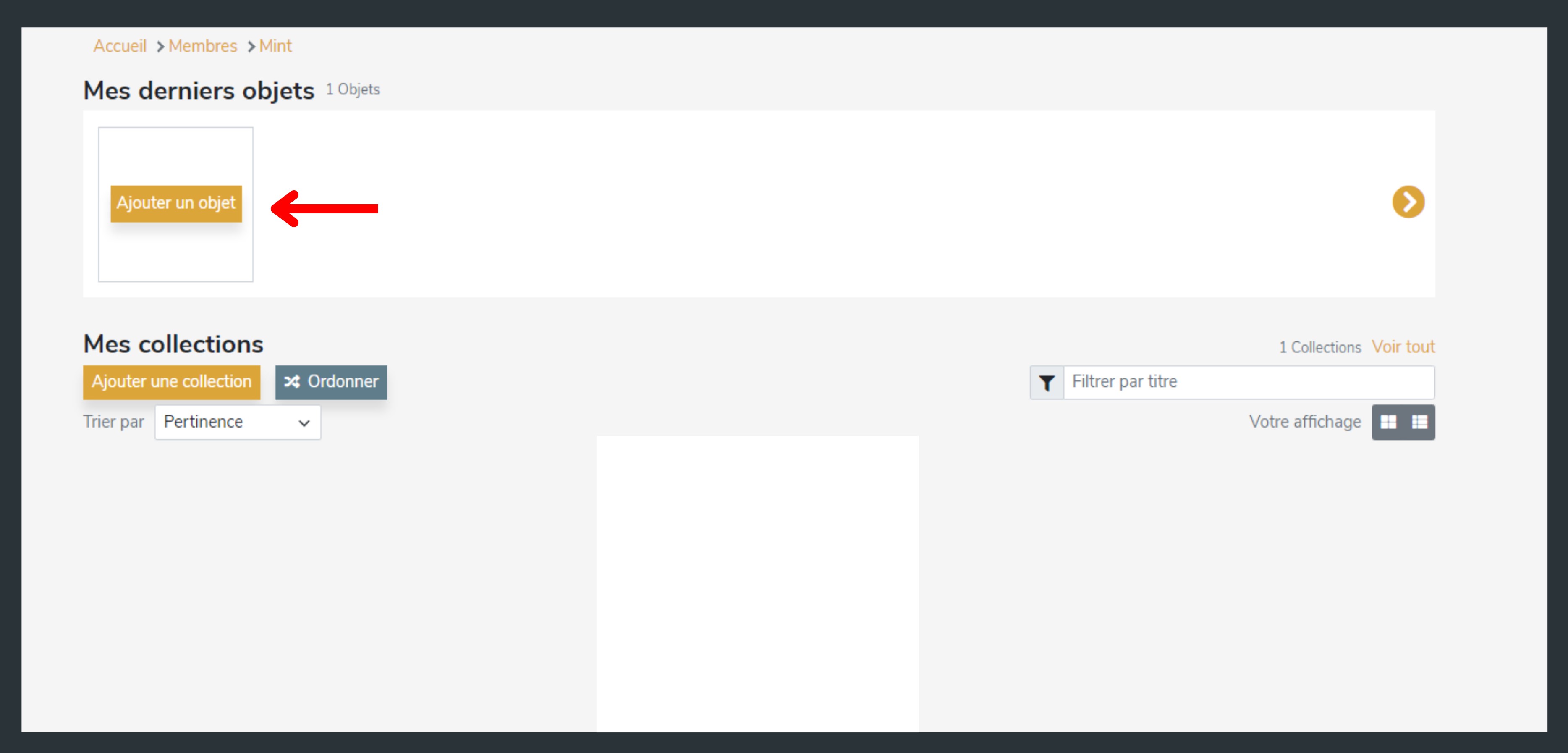

3. Ajouter des NFTs :

-
Depuis votre espace "Mes Collections" : Cliquez sur "Ajouter un objet" puis choisissez "Des NFTs".
-
Suivez les étapes suivantes pour intégrer vos NFTs :
-
-
Ajoutez ou sélectionnez un wallet.
-
Sélectionnez un fournisseur (comme OpenSea, Rarible...).
-
Cliquez sur “Afficher mes NFTs.”
-
Cliquez sur “Ajouter mes NFTs à ma Collection.”
-

4. Fonctionnalités supplémentaires sur les fiches-objets :

Lorsque vous êtes sur une fiche-objet spécifique, le bouton "Actions" situé en haut à droite offre une série de fonctionnalités vous permettant de gérer plus efficacement votre objet. Voici un détail complet des options disponibles :
-
Modifier l’objet :
-
-
Cette option vous permet d'accéder directement à la fiche-objet en mode modification. Vous pouvez alors apporter toutes les modifications nécessaires, qu'il s'agisse de la description, de la catégorie ou de toute autre information liée à l'objet.
-
-
Dupliquer l’objet :
-
-
Si vous souhaitez créer un objet similaire ou conserver une mise en page spécifique pour vos fiches, cette fonction est très utile. Elle vous permet de faire une copie complète de votre objet, en reprenant toutes les informations (titre, description, classification). À noter que vous avez également l'option de dupliquer ou non les images associées à l'objet.
-
-
Déplacer l’objet :
-
-
Cette fonction vous permet de changer la collection associée à votre objet. Si, par exemple, vous avez plusieurs collections et que vous souhaitez réorganiser vos objets, cette option facilite le déplacement d'un objet d'une collection à une autre.
-
-
Imprimer la fiche :
-
-
Si vous souhaitez avoir une copie physique de votre fiche-objet ou la sauvegarder au format PDF, utilisez cette option. Elle offre une mise en page optimisée pour l'impression, assurant que toutes les informations pertinentes de l'objet sont clairement visibles.
-
-
Supprimer l’objet :
-
-
Procédez avec prudence lors de l'utilisation de cette option. Une fois que vous supprimez un objet, il est définitivement retiré de la plateforme et ne peut pas être récupéré. Assurez-vous donc d'avoir des copies sauvegardées de toutes les informations importantes avant de procéder à la suppression.
-
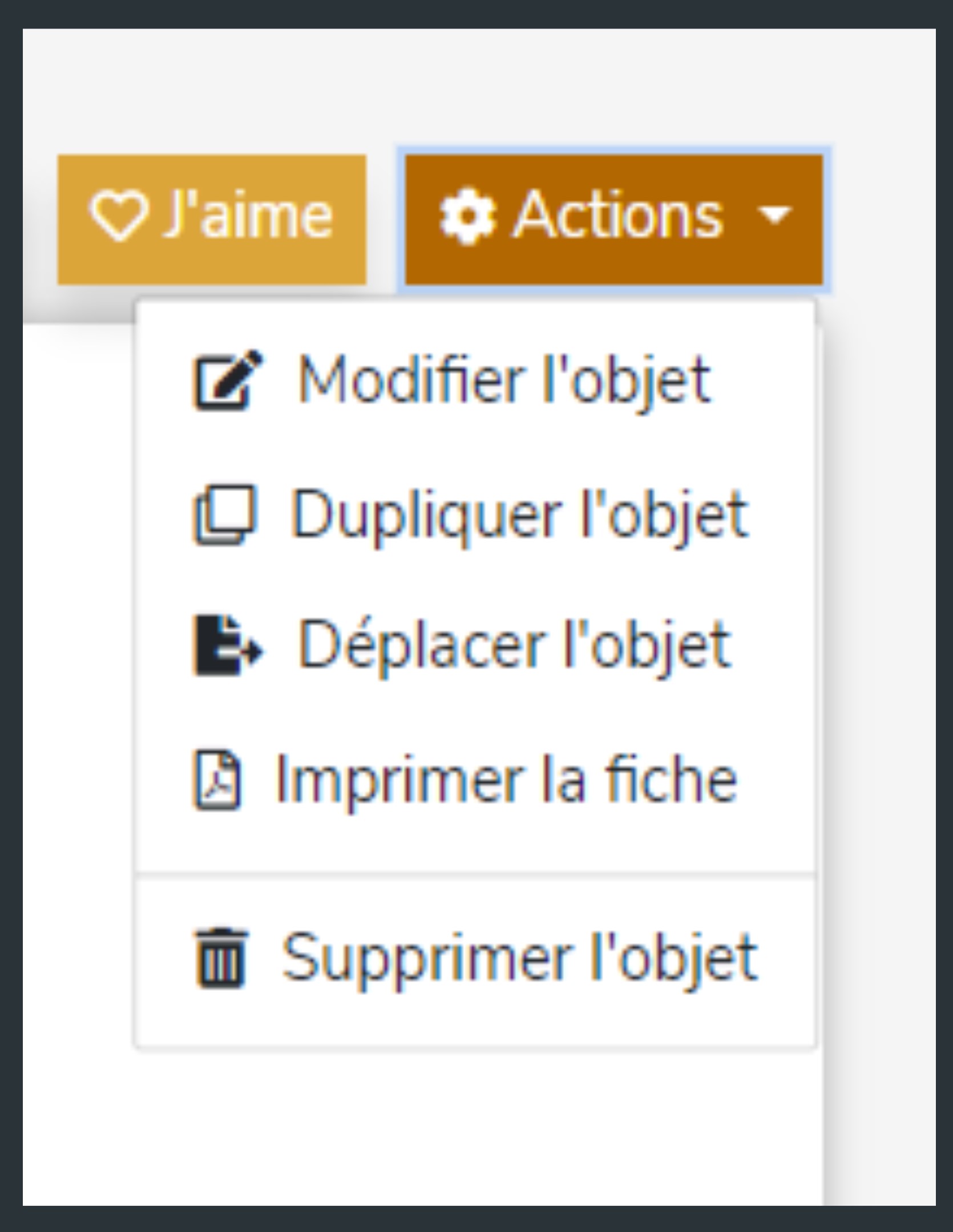
En utilisant ces fonctionnalités, vous pouvez gérer efficacement vos objets sur CollecOnline et vous assurer que chaque objet est organisé, présenté et sauvegardé selon vos préférences.
La clé d'une collection numérique réussie réside dans la manière dont elle est gérée, organisée et présentée. Avec CollecOnline, chaque collectionneur, qu'il soit novice ou expérimenté, a à sa disposition un ensemble complet d'outils pour garantir que chaque objet est affiché de manière optimale. En suivant ces étapes et en utilisant les fonctionnalités avancées, vous pouvez non seulement conserver vos précieux objets en toute sécurité, mais aussi les présenter de manière attrayante et professionnelle. Alors, explorez, expérimentez et façonnez votre collection comme jamais auparavant.